- „Google Chrome“ yra labai populiari interneto naršyklė, tačiau vis tiek gali pasitaikyti kartais pasitaikančių klaidų.
- Vienas tokių pavyzdžių yra scenarijaus įkėlimo klaida, aptikta lankantis nepatikimose svetainėse.
- Norėdami sužinoti viską, ką reikia žinoti apie šią naršyklę, apsilankykite mūsų „Chrome“ puslapis.
- Ieškote naršyklės alternatyvų? Skaitykite apie juos visus mūsų tinklalapyje skirtas naršyklių puslapis.
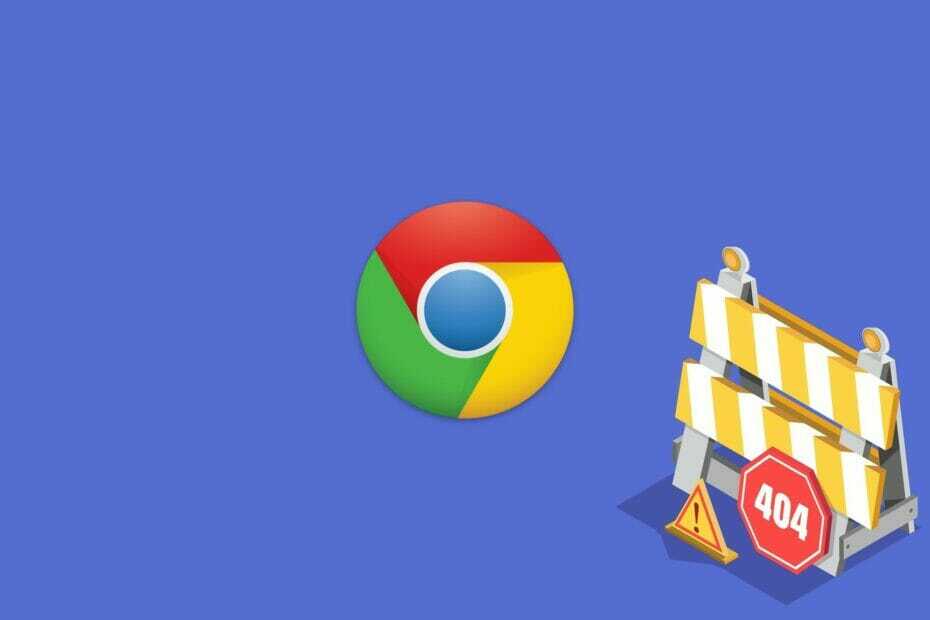
- Lengvas perkėlimas: naudokite „Opera“ padėjėją, kad galėtumėte perkelti išeinančius duomenis, pvz., Žymes, slaptažodžius ir kt.
- Optimizuokite išteklių naudojimą: jūsų RAM atmintis naudojama efektyviau nei „Chrome“
- Patobulintas privatumas: nemokamas ir neribotas VPN integruotas
- Nėra skelbimų: įmontuotas skelbimų blokatorius pagreitina puslapių įkėlimą ir apsaugo nuo duomenų gavybos
- Atsisiųskite „Opera“
Šis puslapis bando įkelti scenarijus iš neautentifikuotų šaltinių yra klaidos pranešimas kad „Google Chrome“ kartais rodomas, kai vartotojai atidaro HTTPS: // tinklalapius.
Skydelio piktograma, esanti URL juostos dešinėje, rodo, kad naršyklė tinklalapyje aptiko nesaugių scenarijų. „Chrome“ aptiko turinį iš nesaugių kanalų ir blokuoja tam tikro turinio įkėlimą į puslapį, kad apsaugotų jūsų informaciją.
Neautentifikuotų šaltinių klaida dažniausiai kyla dėl mišraus puslapio turinio. Tai reiškia, kad svetainėje naudojamas HTTP („Hyper Text Transfer Protocol“) vaizdas, scenarijus, vaizdo įrašai ir kitas turinys HTTPS puslapiai.
Kūrėjas leido svetainei naudoti ir HTTP, ir HTTPS. Taigi svetainių kūrėjams reikia išspręsti neautentifikuotus šaltinio scenarijaus klausimus.
Atminkite, kad šie sprendimai yra tokie pat geri, jei turite šių problemų:
- Šis puslapis bando įkelti scenarijus iš neautentifikuotų šaltinių
- Įkelkite scenarijus iš neautentifikuotų šaltinių
- Bandoma įkelti scenarijus iš neautentifikuotų šaltinių
- Ši svetainė bando įkelti scenarijus iš neautentifikuotų šaltinių
- Šiame puslapyje bandoma įkelti scenarijus iš neautentifikuotų „Chrome“ šaltinių
Kaip aš galiu ištaisyti puslapio scenarijaus įkėlimo klaidas „Chrome“?
Išbandykite kitą naršyklę
Kadangi šią problemą dažniausiai sukelia prieiga prie nesaugių svetainių, vienas iš būdų yra pereiti prie naršyklės, kurioje yra daug saugos funkcijų.
Viena iš tokių naršyklių yra Opera, ir jis yra supakuotas su VPT ir skelbimų blokavimo priemonė, kurios abi yra vienodai veiksmingos, labiau nei trečiųjų šalių įrankiai, kuriuos gautumėte naudodami plėtinius.
Tiesiog suaktyvinkite VPN, įsitikinkite, kad įjungtas skelbimų blokatorius, ir naršykite internete kaip įprasta, žinodami, kad nesaugios svetainės bus tik bloga atmintis.

Opera
Jei norite interneto naršyklės, kuri visų pirma orientuota į jūsų privatumą, tada nebežiūrėkite toliau kaip „Opera“!
Apsilankykite svetainėje
Kaip leisti mišrų turinį „Google Chrome“?
Jei svetainė atsidaro su skydo perspėjimu, vis tiek galite ją apeiti. Tada bus visiškai atidarytas svetainės puslapis su įtrauktais nesaugiais scenarijais. Paprastai tai būna Gerai atidaryti SSL apsaugotus puslapius, kuriuose yra nesaugaus turinio.
Norėdami sužinoti galimas klaidas, atlikite sistemos nuskaitymą

Atsisiųskite „Restoro“
Kompiuterio taisymo įrankis

Spustelėkite Paleiskite nuskaitymą rasti „Windows“ problemų.

Spustelėkite Taisyti viską išspręsti patentuotų technologijų problemas.
Paleiskite kompiuterio nuskaitymą naudodami „Restoro“ taisymo įrankį, kad rastumėte klaidų, sukeliančių saugumo problemas ir sulėtėjimą. Baigus nuskaityti, taisymo procesas sugadintus failus pakeis naujais „Windows“ failais ir komponentais.
Tačiau geriausia neleisti mišraus turinio elektroninė komercija puslapių, kurie gali pateikti užklausą kreditinės kortelės duomenys.
Norėdami leisti maišyti turinį ir nepaisyti įspėjimo, spustelėkite skydelio piktogramą, esančią URL juostos dešinėje. Tai atidarys dialogo langą, kuriame yra Įkelti nesaugų scenarijų variantą.
Pasirinkite Įkelti nesaugų scenarijų jei pasitikite puslapio turiniu. „Chrome“ atnaujins puslapį, kad jame būtų visas turinys.

Kaip užblokuoti žiniatinklio turinį „Chrome“?
- Paspauskite Tinkinkite „Google Chrome“ mygtuką, esantį URL įrankių juostos dešinėje.
- Spustelėkite Nustatymai atidaryti kitas galimybes.
- Spustelėkite Išplėstinė norėdami išplėsti puslapį Nustatymai.
- Pasirinkite Turinio nustatymai norėdami atidaryti puslapio turinio sąrašą.
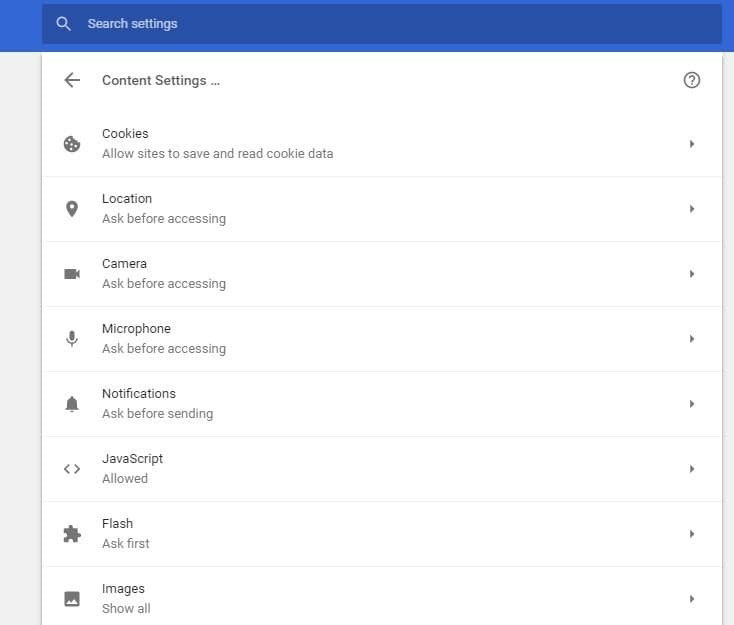
- Dabar galite pasirinkti blokuoti „JavaScript“, Blykstė, Vaizdaiir kt. Kiekvienas puslapio elementas turi savo konfigūracijos parinktį, kurią galite koreguoti, kad užblokuotumėte turinį.
Tinklo turinio blokavimas yra galimas nepatikrintų šaltinių klaidos sprendimas. „Google Chrome“ yra nustatymai, kuriuos galite sukonfigūruoti, kad blokuotumėte visų svetainių turinį, o tai sumažins mišraus turinio kiekį HTTPS: // puslapiuose.
Norite išvalyti automatinio pildymo duomenis „Google Chrome“? Peržiūrėkite šį vadovą ir sužinokite, kaip tai padaryti.
Kaip galiu pataisyti scenarijus savo svetainėje naudodamas „Chrome“ konsolės kūrėjų įrankį
- Spustelėkite Tinkinkite „Google Chrome“ atidaryti naršyklėPagrindinis meniu.
- Pasirinkite Daugiau įrankių atsidariusiame meniu.
- Pasirinkite Kurejo irankiai norėdami atidaryti skydelį, parodytą toliau pateiktoje fotografijoje.
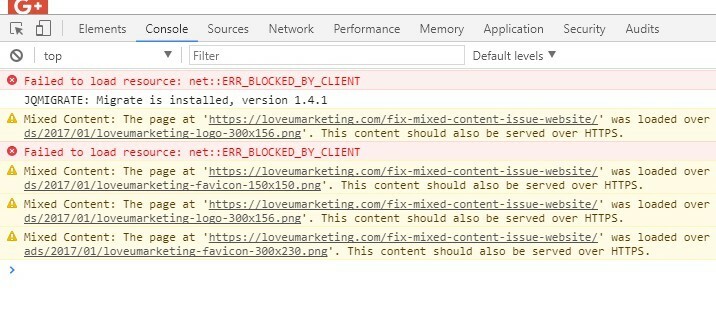
- Dabar skydelio viršuje galite spustelėti konsolę.
- Tada atidarykite svetainės puslapį, kurį turite pataisyti. „Console“ dabar rodys atviro puslapio užblokuotą turinį ir nesaugius scenarijus, kad kūrėjai galėtų taisyti savo puslapius, jei reikia.
„Chrome“ yra daugybė įrankių, kuriais žiniatinklio kūrėjai gali išspręsti problemas savo svetainėse. Norėdami išspręsti neautentifikuotų šaltinių problemą, kūrėjai turi rasti „Console“ savo svetainėse nesaugių scenarijų ir užblokuoto turinio.
Apskritai nėra labai daug „Chrome“ naudotojų, kuriuos galima padaryti norint išspręsti neautentifikuotų šaltinių problemą. Tačiau žiniatinklio kūrėjai gali išspręsti klaidą, nenaudodami HTTP: // svetainėse.
Jei turite alternatyvių sprendimų, pasidalykite jais toliau pateiktame komentarų skyriuje, kad kiti vartotojai galėtų juos išbandyti.
Be to, palikite kitų klausimų, kuriuos jums gali kilti, ir mes būtinai juos patikrinsime.
 Vis dar kyla problemų?Ištaisykite juos naudodami šį įrankį:
Vis dar kyla problemų?Ištaisykite juos naudodami šį įrankį:
- Atsisiųskite šį kompiuterio taisymo įrankį įvertintas puikiai „TrustPilot.com“ (atsisiuntimas prasideda šiame puslapyje).
- Spustelėkite Paleiskite nuskaitymą rasti „Windows“ problemų, kurios gali sukelti kompiuterio problemų.
- Spustelėkite Taisyti viską išspręsti patentuotų technologijų problemas (Išskirtinė nuolaida mūsų skaitytojams).
„Restoro“ atsisiuntė 0 skaitytojų šį mėnesį.


![NUSTATYTI: „Err_connection_refused Windows 10“ [Chrome, Localhost]](/f/c501866485b218998ee43e0f5b2b5e7f.jpg?width=300&height=460)
